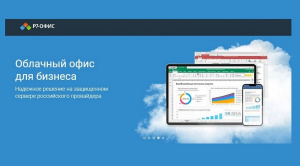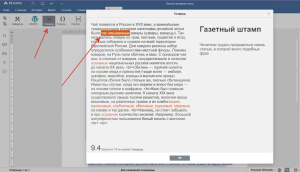Создание загрузочной флешки Windows 8.1
| Что делать, если нужно переустановить Windows 8.1?
Для инсталляции Windows 8.1 нужно запустить установочный файл, с внешнего носителя. Как правило, в качестве внешнего носителя информации используют DVD диски, но на многих моделях нетбуков не устанавливается DVD привод. Разумеется, можно подключить внешнее устройство, но проще создать загрузочную флешку. Существует несколько способов создания загрузочной флешки с Windows 8.1, как с помощью посторонних программ, так при помощи всего лишь одной «Командной строки». Создание посредством «Командной строки» Самый быстрый способ — это «Командная строка», но он требует знания системных команд. Командную строку можно вызвать нажав комбинацию клавиш «Win (флажок)+R», а в появившемся окне введя команду «СМD». Дальше предстоит работать с системными командами. Сначала необходимо запустить текстовый решим, которые позволит управлять файлами при помощи команд. Сделать это можно при помощи команды DISKPART. Короткий список команд: DiskPart — отвечает за ввод команд с клавиатуры list disk — выводит на экран список дисков, подключенных в данный момент select disk 1 — отвечает за выбор флешки. Номером «1» в системе обозначается съёмный накопитель — флешка. clean — команда осуществляет форматирование флешки. create partition primary — создаёт приоритетный раздел active — присваивает разделу активный статус. format fs — осуществляет форматирование флешки в соответствии с файловой системой NTFS. assign letter —«symbol» присваивает флешке название. Вместо «symbol» используются буквы или цифры Exit — осуществляет выход из режима DISKPART. Создание флеши с помощью UltraISO Кроме того, для создания загрузочной флешки можно использовать специализированные программы. Самым распространённым считается приложение UltraISO. Программа запускается для создания образа. Для создания флешки необходимо указать путь к образу Windows 8.1. и главном меню выбрать пункт «Самозагрузка», а затем «Записать образ жесткого диска». Далее система предложит отформатировать USB-накопитель. Форматировать его рекомендуется в системе NTFS. После завершения форматирования нужно нажать кнопку «Записать». Эти способы хороши и для создания загрузочных флешек с более старыми версиями Windows. Перед установкой системы с флешки, нужно зайти в Bios и выбрать Flash-накопитель в качестве первого загрузочного устройства.
|
||||||
| Читайте также | ||||||
IT-HELP |